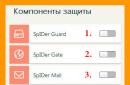مساء الخير عزيزي القراء والمعجبين بمدونتي. في كثير من الأحيان، يواجه المستخدمون المبتدئون نفس المشكلة: كيفية تعطيل Dr. الويب لفترة من الوقت.
يعد ذلك ضروريًا إذا كنت تقوم بتثبيت تطبيق جديد باستخدام keygen الذي لا يقبله برنامج مكافحة الفيروسات، أو من أجل تثبيت لعبة كمبيوتر مثيرة للاهتمام لا يسمح لك برنامج مكافحة الفيروسات بتثبيتها، وبشكل عام، استعادة النظام. كيف تفعل هذا بسرعة؟ دعونا نتحدث بمزيد من التفصيل ...
تعطيل البرنامج مؤقتا
أول شيء عليك القيام به هو فتح البرنامج. للقيام بذلك، انقر على الأيقونة الموجودة في الركن الأيمن السفلي من سطح المكتب (بالقرب من الساعة). والخطوة التالية هي النقر على أيقونة التطبيق بزر الفأرة الأيسر.
في النافذة التي تظهر، انقر على أيقونة مكافحة الفيروسات. يمكن أن يؤدي هذا إلى إلغاء قفله بالكامل حتى تتمكن بعد ذلك من تنفيذ إجراءات مختلفة.
في قائمة Dr Web، انقر فوق العنصر: .
بعد ذلك، تحتاج إلى ضبط جميع مكونات الحماية بشكل كامل على وضع "إيقاف التشغيل" وإغلاق الإعدادات بالنقر فوق الزر المقابل.
الآن سيتم تعطيل برنامج مكافحة الفيروسات الخاص بك مؤقتًا. للتحقق، يمكنك إلقاء نظرة على أيقونة التطبيق في الزاوية اليمنى السفلى. يجب أن تحتوي على علامة تعجب. 
يمكن تنفيذ هذه الطريقة لإيقاف تشغيل أحد التطبيقات لفترة من الوقت على أي نظام Windows، سواء Windows 7 أو Windows 8. ويمكن العثور على رابط التنزيل والشراء والتجديد على الموقع الرسمي للشركة هنا. إذا كان لديك أي أسئلة، يمكنك مشاهدة مقطع فيديو حول هذا الطلب على YouTube.
بهذا أختتم منشوري حول كيفية إيقاف تشغيل برنامج مكافحة الفيروسات المعروف مؤقتًا. إذا كنت ترغب في الاستمرار في تلقي معلومات مثيرة للاهتمام ومفيدة من مجال تكنولوجيا المعلومات، فاشترك في مدونتي وادع جميع أصدقائك للقيام بذلك.
نراكم مرة أخرى! وداعا وداعا.
مع أطيب التحيات، رومان تشيشوف

في بعض الأحيان يصبح من الضروري تعطيل المثبت، أي أن هناك أسباب. على سبيل المثال، يمكن لبرنامج مكافحة الفيروسات منع تثبيت أي برنامج يعتبره خطيرًا، أو منع الوصول إلى موقع ويب أو حذف الملفات المصابة تلقائيًا، في رأيه.
ثم ليس أمام المستخدم خيار سوى تعليق الحماية مؤقتًا. وسأتحدث في هذا المقال عن كيفية تعطيل برنامج Doctor Web أثناء تثبيت الألعاب أو البرامج أو الدخول إلى موقع محظور.
قبل البدء، أريد أن أشير إلى أنني سأقوم بتحليل جميع الطرق باستخدام Windows 7 كمثال، ولكن حتى لو كان Windows 10 مثبتًا لديك، فلن تكون هناك اختلافات. يمكن أن تكون التغييرات في الواجهة فقط ويرتبط ذلك بإصدار المدافع المثبت. في وقت كتابة هذا المقال، كنت أقوم بتشغيل "Security Space 11.50". لذلك، خذ هذه النقطة بعين الاعتبار.
إضافة إلى الاستثناءات
لكي لا تترك جهاز الكمبيوتر الخاص بك دون حماية، أوصي أولاً بتجربة طريقة بديلة - إضافة محتويات التطبيق أو موقع الويب أو المجلد الذي تقوم بتثبيته أو تشغيله إلى دليل استبعاد برامج مكافحة الفيروسات.
لن يتم التحقق من الكائنات المستبعدة، مما يعني أن كل شيء يجب أن يعمل. في رأيي، هذا حل ممتاز.
كيف يتم ذلك عمليا:

بشكل افتراضي، يتم حفظ الإعدادات تلقائيًا، لذا قم فقط بإغلاق النافذة والتحقق من النتيجة.
التعطيل الكامل للحماية
يمكنك أيضًا تعطيل Dr.Web تمامًا لفترة معينة، على سبيل المثال، في وقت تنزيل برنامج من الإنترنت. بعد كل شيء، لا يمكننا إضافة مثل هذا التطبيق إلى قائمة الاستثناءات، لذلك لم يتبق شيء آخر.
تعليمات خطوة بخطوة:

بعد تنزيل البرامج اللازمة، لا تنس إعادة الإعدادات إلى حالتها الأصلية.
تعطيل الدفاع عن النفس
تضمن وحدة الدفاع عن النفس سلامة ملفات وعمليات Dr.Web لمكافحة الفيروسات. في الواقع، هذه ميزة مفيدة جدًا، ويوصى بشدة بعدم تعطيلها. ولكن لا تزال، في بعض الحالات، تتداخل هذه الوحدة فقط مع العمل.
لذلك دعونا نقوم بإلغاء تنشيطه. لهذا:

أغلق نافذة الإعدادات وتحقق من النتيجة.
طريقة متقدمة
تعتبر الطرق التي تمت مناقشتها أعلاه قياسية ويمكنها فقط تعطيل الحماية من الفيروسات من Doctor Web بشكل مؤقت. وفي ظل ظروف معينة، على سبيل المثال، عند تثبيت مدافع آخر، فهي ليست كافية.
لذلك، سننظر الآن إلى طريقة أكثر تقدمًا لإلغاء تنشيط المدافع عن طريق تعطيل الخدمات قيد التشغيل.
تعليمات تفصيلية لتعطيل Dr.Web لمستخدمي Windows 7 و10.

كل ما تبقى هو إعادة تشغيل الكمبيوتر، وبعد ذلك سيتم تعطيل وحدات المدافع بالكامل.
مدير المهام AnVir
أداة مجانية تدير قائمة بدء التشغيل. يمكن أن يكون مفيدًا لتعطيل الخدمات والعمليات الجارية بسرعة.
كيفية العمل معها:

بعد ذلك، سيتم تعطيل Doctor Web تمامًا. إذا لزم الأمر، يمكنك تشغيله مرة أخرى بطريقة مماثلة.
لقد أصبحت برامج مكافحة الفيروسات الحديثة بالفعل "مشبوهة" للغاية في كل شيء حرفيًا. لكن في الحقيقة لا يوجد أي مشكلة أو إزعاج. ببساطة، في مثل هذه المواقف، يوصى بتعطيلها مؤقتًا. اجعل الأمر أسهل من أي وقت مضى!
لذلك، إذا قام Doctor Web الخاص بك بحظر أي صفحة إنترنت في متصفحك عن طريق الخطأ، أو "تشاجر" أو حتى هدد بـ "قتل" بعض الملفات، وما زلت بحاجة إلى الوصول إلى هذا المحتوى، فسيتعين عليك تعطيل برنامج مكافحة الفيروسات مؤقتًا. للقيام بذلك بشكل صحيح (أي دون الإضرار بأمان نظام التشغيل وبرنامج مكافحة الفيروسات نفسه)، حاول تنفيذ العمليات البسيطة التالية.
الطريقة القياسية لإغلاق د. الويب لنظام التشغيل Windows
لتعطيل وحدات مكافحة الفيروسات العاملة، ستحتاج إلى حساب مدير. بعد ذلك، انقر على أيقونة مكافحة الفيروسات في الدرج:
انقر على أيقونة القفل وانتقل إلى الشاشة مكونات الحماية:

تعطيل كافة الوحدات الموجودة، بما في ذلك حارس العنكبوت, البريد العنكبوت, جدار الحمايةو الحماية الوقائية:


وفقا لذلك، فإن برنامج مكافحة الفيروسات الدكتور نفسه. سيبقى الويب على الكمبيوتر، ولكن سيتم تعطيل جميع وظائفه. يمكنك استعادتها في أي وقت مناسب من خلال النقر على الوحدات المقابلة في القسم مكونات الحماية.
تعطيل برامج مكافحة الفيروسات من خلال الخدمات وبدء التشغيل
في السابق، كان بإمكان المستخدمين إيقاف جميع الخدمات المتعلقة بـ Dr. Web، وقم بتعطيل الوحدة الرئيسية الخاصة به في قائمة بدء التشغيل. لسوء الحظ، في هذا الوقت لم تعد هذه الطريقة ذات صلة.
كيفية تعطيل د. الويب على الأندرويد
هناك نوعان من برامج مكافحة الفيروسات Dr. على أجهزة Android. الويب: د. ويب لايت و د. مساحة أمن الويب. الأول مجاني، والثاني يوزع مقابل المال. دكتور. يحتوي Web Light على وحدة أمان واحدة فقط - حارس العنكبوت. لتعطيل وظيفة المراقبة والحماية من الفيروسات، ما عليك سوى النقر على هذه الوحدة في شاشة التطبيق الرئيسية:


دكتور. يتم تعطيل Web Security Space بنفس الطريقة. تحتاج فقط إلى النقر على الوحدات ضد السرقة, جدار الحماية, مرشح URL, مرشح المكالمات والرسائل النصية القصيرة، وكذلك في القائمة إعدادات → حارس العنكبوتتحتاج إلى تعطيل جميع الخيارات النشطة.
هناك أوقات يكون من الضروري فيها تعطيل الدفاع عن النفس لبرنامج مكافحة الفيروسات Dr.Web. لتعطيل برنامج مكافحة الفيروسات Dr.Web مؤقتًا، تحتاج إلى ضبط الإعدادات في قائمة البرنامج. لماذا من الضروري تعطيل برامج مكافحة الفيروسات على الإطلاق؟ كيفية تعطيل برنامج Dr Web Antivirus؟ للقيام بذلك، لا تحتاج إلى تعطيل برنامج مكافحة الفيروسات بالكامل، فقط قم بإيقاف عملية الفحص.
من غير المحتمل أيضًا أن تتمكن من تثبيت لعبة أو برنامج باستخدام keygen، مع تشغيل برنامج مكافحة الفيروسات. 2. في النافذة التي تفتح، انقر على أيقونة القفل، وبالتالي سنقوم بإلغاء قفل برنامج مكافحة الفيروسات لتنفيذ أي إجراءات. كما ترون، تبين أن تعطيل Dr.Web كان سهلاً مثل تقشير الكمثرى. 3. بعد أن قمنا بفتح القفل، يجب أن يظهر ترس في نافذة البرنامج، والنقر عليه سينقلنا إلى إعدادات Dr.Web لمكافحة الفيروسات.
بعد إدخال الرمز والنقر فوق الزر Disable Spider Guard، سيتوقف برنامج مكافحة الفيروسات عن فحص ملفات الكمبيوتر لديك في الوقت الفعلي. لا ينبغي عليك تعطيل برنامج مكافحة فيروسات الويب SpIDer Gate، لأنه في الوقت الحالي يتم توزيع كمية كبيرة من البرامج الضارة عبر مواقع الويب المصابة.
Doctor Web هي شركة تصنيع روسية لمنتجات أمن المعلومات المضادة للفيروسات تحت العلامة التجارية Dr.Web. في بعض الأحيان، أثناء تشغيل مجمع مكافحة الفيروسات، يصبح من الضروري تعطيله. للقيام بذلك بشكل صحيح (أي دون الإضرار بأمان نظام التشغيل وبرنامج مكافحة الفيروسات نفسه)، حاول تنفيذ العمليات البسيطة التالية.
إعداد برنامج Dr Web Antivirus
انقر على أيقونة البرنامج الموجودة في الدرج (الموجود على شريط مهام Windows في علبة النظام، على يسار الساعة والتاريخ). سترى القائمة الوظيفية الرئيسية لبرنامج مكافحة الفيروسات. يمكنك تعطيل أي من الخدمات المتداخلة حاليًا عن طريق تمرير مؤشر الماوس فوقها وفي علامة التبويب الجديدة التي تفتح، وتحديد خيار "تعطيل". من فضلك أخبرني كيف يمكنك إزالة المفاتيح/التراخيص منتهية الصلاحية للإصدار العاشر من برنامج مكافحة فيروسات الويب الآخر بدون برامج.
أيضًا، على ما أتذكر، هناك أداة مساعدة مجانية لإزالة برامج مكافحة الفيروسات وكلمات المرور بشكل كامل. لا يدعم الترخيص استخدام جدار الحماية - لا يتوفر حاليًا استخدام جدار الحماية إلا في منتجات Dr.Web Security Space وDr.Web Anti-Virus وDr.Web Bastion.
في القائمة التي تفتح، مرر مؤشر الماوس فوق خط جدار الحماية وحدد الإعدادات من القائمة المنسدلة. رفض الكل - سيتم حظر وصول التطبيق إلى الشبكة.
الأمر بسيط، فهم يمنعون عمل العديد من المواقع، ويحظرون عمل برامج مثل MediaGet. 3. في قائمة برنامج Dr.Web، حدد "مكونات الحماية". 4. هنا تحتاج إلى إيقاف تشغيل كافة مكونات الحماية، ثم الضغط على أيقونة القفل لإغلاق الإعدادات. عندما تظهر نافذة التحكم في حساب المستخدم، انقر فوق الزر "نعم"، وإذا لزم الأمر، أدخل كلمة مرور المسؤول.
تتيح الحماية المضادة للفيروسات من Dr.Web لأنظمة معلومات العملاء مقاومة أي تهديدات، حتى غير المعروفة، بشكل فعال. تشير شهادات وجوائز الدولة، فضلاً عن جغرافية مستخدمي Dr.Web، إلى الجودة العالية للمنتجات التي ابتكرها المبرمجون الروس الموهوبون. لبدء الحماية في الوقت الفعلي للملفات والعمليات، انقر بزر الماوس الأيمن على القائمة مرة أخرى، ولكنك الآن بحاجة إلى عنصر آخر "SpiderGuard" - تمكين.
بعد ذلك، سيتعين عليك إدخال كلمة التحقق بدقة (المستخدمة لمزيد من الأمان!) وتأكيد التعطيل مرة أخرى. بنفس الطريقة، في الواقع، يتم تشغيل هذه الوحدات. للوصول إليهم وإكمال هذه المهمة، تحتاج إلى تنفيذ الإجراءات التالية باستمرار. في علامة التبويب التي تفتح، انتقل إلى "الخصائص" (في الأسفل). حدد علامة التبويب "الاختصار" وانقر على "متقدم".
في السابق، في التاسع كان كل شيء بسيطًا وكانت هناك تعليمات، لكن الآن لا يمكنني العثور على أي شيء على الإنترنت. انقر على الأيقونة وانتقل إلى القائمة الأولية التي تعرض جميع مستويات حماية النظام. تؤدي القائمة إلى إعدادات الوظائف الرئيسية - تمكين/تعطيل مستويات الحماية. تتيح لك وظيفة الرقابة الأبوية تقييد الوصول إلى الشبكة، والملفات والمجلدات الفردية، بالإضافة إلى وقت تشغيل الكمبيوتر. من الممكن ضبط جميع مكونات الحماية الأخرى، بينما من السهل تعيين استثناءات لمكافحة البريد العشوائي ووحدة التحكم في حركة المرور.
من السهل في الإعدادات استبعاد فحص الملفات والمجلدات المحلية، بالإضافة إلى البرامج المثبتة وعمليات النظام. سيكلف الترخيص السنوي لجهاز كمبيوتر واحد وجهاز محمول واحد 1290 روبل. في هذا الوضع، يتم منحك الفرصة لتدريب جدار الحماية على الاستجابة لمحاولات برنامج معين لعرض نشاط الشبكة. سيتم فتح نافذة إعدادات قواعد التطبيق. إذا كان التطبيق موجودًا في القائمة، فانقر عليه بزر الماوس الأيمن وحدد خيار "تحرير" في قائمة السياق التي تفتح.
تعتمد طريقة التعطيل تحديدًا على برنامج مكافحة الفيروسات. انقر بزر الماوس الأيمن على اختصار مكافحة الفيروسات. يتم تعطيل برنامج Kaspersky Anti-Virus بنفس الطريقة. لمنع التعطيل الخاطئ أو العرضي لوحدة حماية مهمة، تظهر نافذة تحتاج فيها إلى إدخال رمز رقمي لتأكيد نيتك في تعطيل برنامج مكافحة الفيروسات. يعد Doctor Web أحد موردي برامج مكافحة الفيروسات القلائل في العالم الذين يمتلكون تقنياتهم الفريدة لاكتشاف البرامج الضارة ومعالجتها.
يعد DrWeb anti-virus أحد تطبيقات حماية الكمبيوتر الشائعة التي توفر طرقًا شاملة لمكافحة البرامج الضارة. ومع ذلك، أثناء العمل، يواجه المستخدم بشكل دوري المواقف عندما يكون من الضروري تعطيل الحماية من الفيروسات. الأكثر شيوعا منهم ما يلي:
تركيب كافة أنواع "الكراكات"، "مولدات المفاتيح"، وما إلى ذلك؛
فتح بعض البرامج المحمولة التي تقوم بإجراء تغييرات على السجل؛
الوصول إلى بعض المواقع، على سبيل المثال، خدمات استضافة الملفات، والتي غالبًا ما يتم حظرها بواسطة الحماية من الفيروسات.
عادة في مثل هذه الحالات، يساعد التعطيل المؤقت، والذي يتم عن طريق النقر بزر الماوس الأيمن على أيقونة برنامج مكافحة الفيروسات في الدرج ثم تحديد قسم "الخروج" أو "الخروج". ومع ذلك، هذه الطريقة غير مناسبة لمستخدمي Dr Web، حيث أن هذا الخيار غير متوفر في هذا البرنامج. ما يجب القيام به وكيفية تعطيل Dr Web إذا كانت هناك حاجة لذلك؟
تجدر الإشارة على الفور إلى أن المطورين قدموا إمكانية الإغلاق المؤقت. علاوة على ذلك، يمكنك إيقاف عمل كل من البرنامج بأكمله وأجزائه الفردية. يتم إكمال الإجراء في بضع ثوانٍ، نظرًا لأن تعطيل Dr Web بسيط للغاية.

للقيام بذلك، تحتاج إلى النقر بزر الماوس الأيسر على اختصار برنامج مكافحة الفيروسات الموجود في أسفل يمين سطح المكتب. بعد ذلك، يجب عليك التبديل إلى وضع المسؤول لتتمكن من إدارة وظائف الدفاع الذاتي للبرنامج. وبالتالي، سيتمكن المستخدم من تعطيل التحقق من التشغيل الصحيح للتطبيق، وبعد ذلك سيتعين عليه فقط إيقاف جميع مكونات البرنامج "المتداخلة" يدويًا.
قبل تعطيل Dr Web، يجب على المستخدم تحليل أفعاله للتأكد من أن تعطيل وظائف حماية النظام لن يتسبب في الاختراق. ويجب أن نتذكر أن منع تشغيل البرامج الضارة أسهل بكثير من التعامل مع عواقبها.
عند استخدام Dr Web، غالبًا ما يواجه المستخدم جوانب معينة من العملية يمكن أن تسبب تهيجًا. نحن نتحدث عن حظر خدمات استضافة الملفات والرسائل المنبثقة.

لتصحيح الوضع مع الظاهرة الأولى، يمكنك إضافة مورد الإنترنت المفضل لديك إلى قائمة استبعاد Dr Web، وبعد ذلك لن تضطر إلى إيقاف برنامج مكافحة الفيروسات في كل مرة. للقيام بذلك، انقر على أيقونة الدرج، وانقر على "بوابة العنكبوت" وحدد "الإعدادات". في النافذة التي تفتح، انقر فوق "القائمة البيضاء"، وبعد ذلك ستظهر نافذة تحتاج فيها ببساطة إلى الإشارة إلى عنوان الموقع المطلوب، ونسخه من السطر المقابل للمتصفح.
إذا كان برنامج مكافحة الفيروسات Doctor Web يصرف انتباهك بإشعارات مختلفة تنبثق فوق جميع النوافذ الأخرى، فأنت بحاجة إلى الانتقال إلى قائمة إعدادات البرنامج، حيث يوجد قسم خاص "التنبيهات المهمة". هناك يمكنك تعطيل ظهور الرسائل غير المهمة، مثل بدء التحديثات، واستكمال تحميل قواعد البيانات الجديدة، وبدء المسح، وما إلى ذلك.
وبالتالي، فإن معرفة كيفية تعطيل Dr Web وتخصيص بعض الإعدادات الرئيسية ستجعل من السهل جدًا الاستمتاع بمستوى عالٍ من الحماية لتطبيق مكافحة الفيروسات هذا.